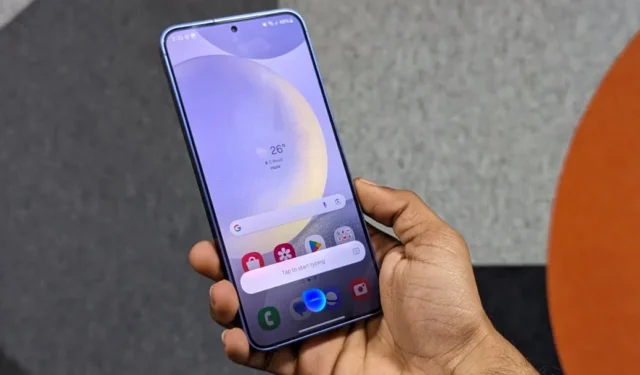
Bixby, un asistente virtual, viene precargado en los teléfonos Samsung Galaxy además del Asistente de Google. Puede realizar llamadas, leer mensajes de texto, abrir aplicaciones y controlar la cámara con manos libres. Sin embargo, si Bixby no es lo tuyo, puedes desactivarlo fácilmente en tu teléfono. Aquí se explica cómo apagarlo por completo.
Por qué es posible que desee desactivar Bixby
Bixby, el asistente predeterminado en los teléfonos Samsung desde 2017, ofrece más que solo comandos de voz. Se integra profundamente con la configuración, reconoce objetos (como Google Lens), controla dispositivos SmartThings y cuenta con funciones como Bixby Text Call y Bixby Routines .
Sin embargo, muchos tienen dificultades para utilizar Bixby. Por el contrario, el Asistente de Google tiene una ventaja en la precisión de la voz, funciona en todas las plataformas y ofrece una integración más amplia con terceros y automatización del hogar. También comprende mejor el lenguaje.

Aquí hay algunas razones comunes por las que puedes considerar deshabilitar Bixby:
- Activación accidental: Bixby puede activarse sin querer, y eso puede resultar molesto en ocasiones.
- El dominio de Google: muchos prefieren el Asistente de Google a Bixby , considerando que es más potente y fácil de usar.
- Rendimiento y duración de la batería: Bixby suele ejecutarse en segundo plano y consumir recursos adicionales. Potencialmente puedes mejorar el rendimiento y la duración de la batería de tu teléfono cuando desactivas Bixby.
- Preocupaciones sobre la privacidad: múltiples asistentes de voz en el teléfono pueden generar preocupaciones para los usuarios centrados en la privacidad.
- Bixby como un consumidor de recursos: dado que Bixby se ejecuta en segundo plano, consume Internet móvil, potencia de procesamiento, batería y otros recursos. Si no planeas usarlo en absoluto, es una buena idea eliminarlo y recuperar algunos recursos del teléfono.
Cómo apagar Bixby en tu teléfono Samsung
Desafortunadamente, Samsung no le ofrece un botón de apagado para desactivar por completo la eliminación de Bixby de su teléfono. En su lugar, puede desactivar sus funciones individualmente. Si esto te parece tedioso, también tienes la opción de desinstalarlo usando ADB . Sigue leyendo.
1. Desactive la tecla Bixby en teléfonos Galaxy más nuevos (S20 y posteriores)
Los teléfonos Samsung lanzados recientemente, como las series Galaxy S24, S23 y S22, tienen una tecla lateral multifunción . Puede abrir el menú de Encendido, iniciar Bixby o abrir aplicaciones específicas en su teléfono, dependiendo de cómo lo presione: breve, prolongado o doble.
De forma predeterminada, cuando mantienes presionada la tecla lateral (botón de encendido), se activa Bixby. En su lugar, puede hacer que se abra el menú Apagar, como se muestra a continuación:
1. Abra Configuración en su teléfono Samsung Galaxy.
2. Desplácese hacia abajo y toque Funciones avanzadas > Botón lateral .

3. Cambie la acción Mantener presionado del menú Activar Bixby al menú Apagar .

Alternativamente, puede seguir estos pasos:
1. Desliza el dedo hacia abajo desde la parte superior de la pantalla para abrir el panel de Notificaciones. Desliza hacia abajo nuevamente para extenderlo.
2. Verás un ícono de Encendido en la parte superior derecha; tócalo.

3. Toque Configuración de la tecla lateral .
4. En Mantener presionado , elija el menú Apagar para anular la selección de la opción Activar Bixby .

Entonces, cuando mantengas presionado el botón lateral, no se iniciará Bixby. En su lugar, aparecerá el menú Encendido, que le permitirá apagar, reiniciar o realizar una llamada de emergencia.
2. Desactive la tecla Bixby en teléfonos Galaxy más antiguos (S10 y anteriores)
Los teléfonos Galaxy más antiguos, como las series Galaxy S8, Note 8, S9 y S10, tienen un botón Bixby dedicado en el lado izquierdo del dispositivo, que inicia Bixby de forma predeterminada. Debido a su ubicación, los lanzamientos accidentales son habituales.
Para evitar el inicio involuntario de Bixby cuando sostienes el teléfono o cuando está en tu bolsillo, puedes elegir uno de dos métodos: usar aplicaciones de terceros para reasignar el botón por completo o hacer que requiera una doble pulsación en lugar de una sola pulsación.
Para desactivar la activación con una sola pulsación de Bixby, vaya a Configuración > Funciones avanzadas > Tecla Bixby . Elija Doble pulsación para abrir Bixby y listo.

3. Desactiva la palabra de activación «Hola, Bixby»
Una vez que Bixby está habilitado, continúa ejecutándose en segundo plano, escuchando la palabra de activación «Hola, Bixby». Al decir la palabra de activación, el asistente de voz escucha sus comandos de voz.
Esto significa que incluso si nunca lo usas, Bixby acecha en segundo plano, esperando ser convocado. Aquí se explica cómo desactivarlo:
1. Vaya a Configuración > Funciones avanzadas .
2. Selecciona Bixby .

3. Toque Activación por voz . Desactívelo en la siguiente pantalla.

4. Deja a Bixby
Sí, hay una opción llamada Dejar Bixby en la configuración de la aplicación. De manera efectiva, cierra sesión en Bixby y elimina todos sus datos personales asociados con él en todos sus dispositivos Samsung. Para volver a utilizar Bixby, deberás configurarlo desde cero. En resumen, es una forma de desactivar Bixby en tu teléfono.
1. En su teléfono, vaya a Configuración > Aplicaciones > Configuración de la aplicación Samsung .

2. Aquí, seleccione Bixby Voice . Desplázate hacia abajo y toca Dejar Bixby .

3. Toca Salir de Bixby nuevamente y toca Aceptar para confirmar.

5. Desactive la aplicación Bixby Voice
Para evitar que Bixby se encienda accidentalmente después de cerrar sesión y eliminar sus datos, desactive la aplicación Bixby Voice en su teléfono Samsung Galaxy:
1. Navega a Configuración > Aplicaciones y toca Bixby Voice .

2. Cuando esté en la página Información de la aplicación, toque Desactivar .
3. Toque Desactivar aplicación para confirmar.

Bixby Voice se desactivará en su teléfono y ya no se activará por sí solo. Sin embargo, deshabilitarlo puede causar problemas con los servicios de Samsung en el dispositivo.
6. Reasigne la clave Bixby a otra cosa
De forma predeterminada, mantener presionada la tecla lateral puede hacer dos cosas: iniciar Bixby o mostrar el menú de apagado. Pero, ¿qué pasa si quieres que inicie el Asistente de Google ? Esto se puede hacer usando RegiStar, un módulo de la aplicación Good Lock de Samsung. Este módulo le ofrece múltiples opciones para mantener presionada la tecla lateral. Así es cómo:
1. Descargue y abra la aplicación Good Lock en su teléfono Samsung Galaxy.
2. Cambie a la pestaña Vida superior . Desplácese hacia abajo e instale el módulo RegiStar .

3. Abra RegiStar y concédale el permiso requerido.

4. Toque la acción de mantener presionada la tecla lateral . Encenderlo.
5. Elija cualquiera de las acciones disponibles que prefiera, incluyendo:
- Ninguno
- Toma y comparte una captura de pantalla
- Abra Google Voice Assistant en lugar de Bixby
- Activar o desactivar la linterna
- Activar o desactivar la rotación automática
- Activar o desactivar subtítulos en vivo
- Silenciar o reactivar todos los volúmenes
- Mostrar notificaciones
- Mostrar aplicaciones recientes
- Botón imitar Atrás
- Abrir una aplicación

7. Desinstale completamente Bixby usando ADB (sin raíz)
Sí, puedes desinstalar Bixby por completo de tu teléfono. Sin embargo, requiere ejecutar varios comandos ADB desde su PC.
Para empezar, ADB o Android Debug Bridge es una herramienta de línea de comandos que permite que su PC se comunique con su teléfono Android. Puede hacer varias cosas, incluida instalar y desinstalar aplicaciones (incluso aplicaciones del sistema y bloatware), depurar aplicaciones, transferir archivos y ejecutar varios comandos en el dispositivo.
A continuación se explica cómo usar ADB para desinstalar Bixby de su teléfono Samsung Galaxy (puede revertirlo reinstalándolo usando ADB o restableciendo los valores de fábrica del teléfono):
1. Descargue e instale los controladores USB en su PC.
Descargar controladores USB de Samsung
2. A continuación, descargue las herramientas de la plataforma ADB para su computadora ( Windows , Mac , Linux ). Extraiga el archivo zip descargado en una carpeta a la que pueda acceder rápidamente.
Descargue las herramientas de la plataforma ADB para Windows
Descargue las herramientas de la plataforma ADB para Mac
Descargue las herramientas de la plataforma ADB para Linux
3. En su teléfono, vaya a Configuración > Acerca del teléfono > Información del software . Toque el número de compilación siete veces para desbloquear las Opciones de desarrollador .

4. Vaya a Opciones de desarrollador y active Depuración USB .

5. Conecte su teléfono Samsung a la computadora mediante un cable USB. Cámbielo del modo Solo carga al modo Transferencia de archivos (MTP) . Puedes hacerlo desde el panel de notificaciones.

6. En su PC, vaya a la carpeta donde extrajo las herramientas de la plataforma ADB. Presione Mayús + clic derecho en cualquier lugar de la pantalla del Explorador de Windows y seleccione Abrir ventana de Powershell aquí .
Alternativamente, puede abrir el símbolo del sistema buscándolo en el menú Inicio.

7. Escriba el siguiente comando y presione Entrar .
adb devices

Si recibe un error de adb al ejecutar comandos, agregue ./ antes de adb como hice yo aquí. Esto le indica a su sistema que busque el programa adb en la carpeta actual, en caso de que no esté en el lugar habitual.
8. Si está ejecutando adb por primera vez, verá un mensaje en su teléfono solicitando permitir la depuración USB. Marque Permitir siempre desde esta computadora y toque Permitir .

9. Ejecute el comando adb devices nuevamente. Deberías ver tu teléfono en la lista de dispositivos conectados.

10. Copie los siguientes comandos y ejecútelos uno por uno.
adb shell pm uninstall -k --user 0 com.samsung.android.bixby.agent
adb shell pm uninstall -k --user 0 com.samsung.android.bixby.es.globalaction
adb shell pm uninstall -k --user 0 com.samsung.android.bixbyvision.framework
adb shell pm uninstall -k --user 0 com.samsung.android.bixby.wakeup
adb shell pm uninstall -k --user 0 com.samsung.android.bixby.plmsync
adb shell pm uninstall -k --user 0 com.samsung.android.bixby.voiceinput
adb shell pm uninstall -k --user 0 com.samsung.systemui.bixby
adb shell pm uninstall -k --user 0 com.samsung.android.bixby.agent.dummy
adb shell pm uninstall -k --user 0 com.samsung.android.app.settings.bixby
adb shell pm uninstall -k --user 0 com.samsung.systemui.bixby2
adb shell pm uninstall -k --user 0 com.samsung.android.bixby.service
adb shell pm uninstall -k --user 0 com.samsung.android.app.routines
adb shell pm uninstall -k --user 0 com.samsung.android.visionintelligence
adb shell pm uninstall -k --user 0 com.samsung.android.app.spage
Verás un mensaje de «éxito» después de desinstalar cada aplicación.

Los comandos anteriores apuntan a las siguientes aplicaciones en su teléfono. Es posible que algunos de ellos no estén disponibles en su teléfono según la versión de One UI.
- Agente Bixby y componentes relacionados
- Acción global de Bixby
- Visión Bixby
- Bixby despertar
- Servicio Bixby
- Entrada de voz Bixby
- SistemaUIBixby
- Muñeco Bixby
- ConfiguraciónBixby
- Rutinas de Bixby
- Inicio de Bixby (página)
Con eso, has desactivado Bixby con éxito en tu teléfono Samsung Galaxy. Dado que las rutinas de Bixby a veces pueden resultar útiles, es posible que desees considerar conservarlas en lugar de eliminarlas de tu dispositivo. Utilicé los comandos anteriores para desbloquear con éxito nuestro Samsung Galaxy S21 FE y eliminar la mayoría de los componentes de Bixby, excepto las Rutinas.

Si deshabilita una aplicación incorrecta o desea recuperarla por algún motivo, puede volver a habilitarla fácilmente usando el siguiente comando:
adb shell cmd package install-existing <package name>
Este método deshabilita la funcionalidad de Bixby para el usuario actual, no para todo el sistema. Volverá a aparecer después de una actualización o un restablecimiento de fábrica. Sin embargo, generalmente se considera seguro a efectos de garantía y garantiza que siga recibiendo actualizaciones de software normales.
¡Adiós Bixby!
Después de todo, deshabilitar Bixby no es una ciencia espacial. Para la mayoría de los usuarios, el enfoque práctico es desactivar las funciones de Bixby y reasignar el botón de Bixby. Esto minimiza la presencia de Bixby en su teléfono y al mismo tiempo garantiza que otras funciones funcionen normalmente. Sin embargo, si prefiere la eliminación completa, los comandos ADB le permiten desinstalar Bixby y sus componentes relacionados de su dispositivo. Una vez que hayas terminado con Bixby, explora el nuevo asistente de inteligencia artificial de Google, Gemini .




Deja una respuesta